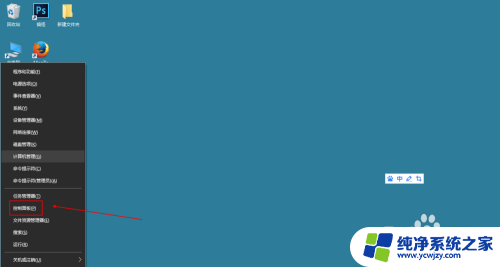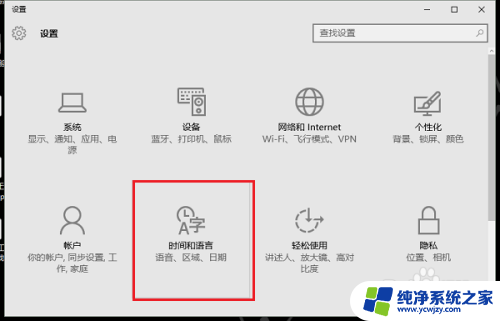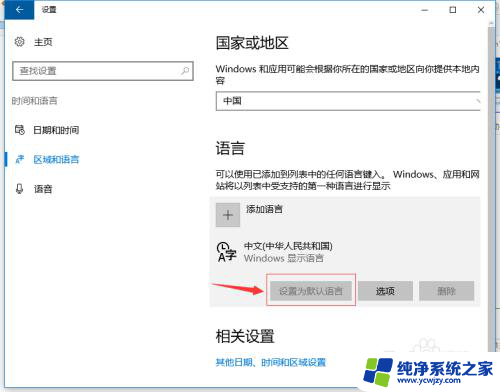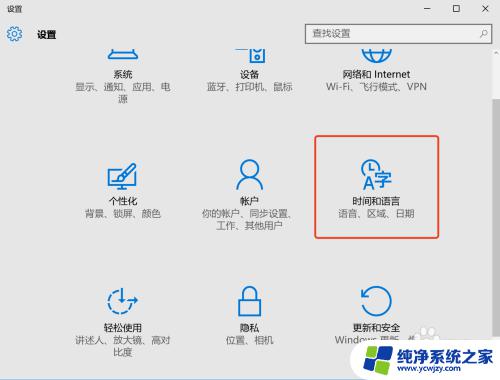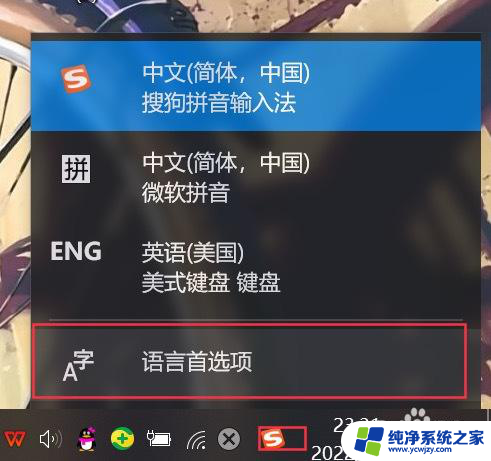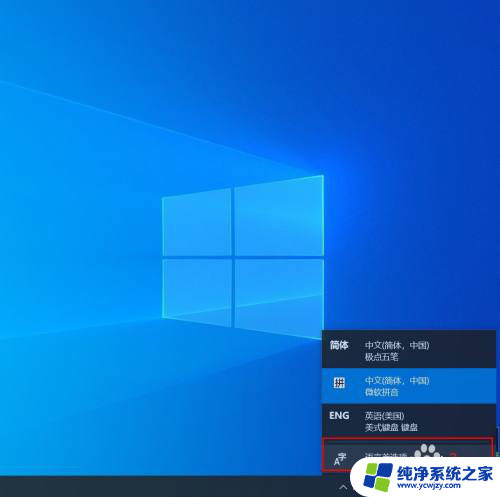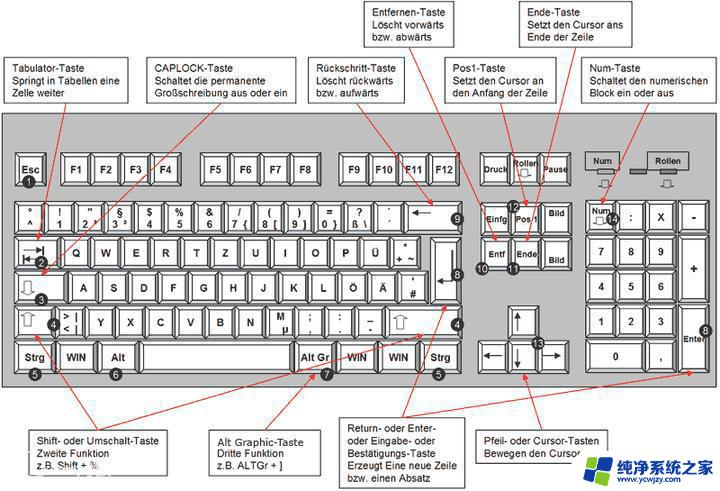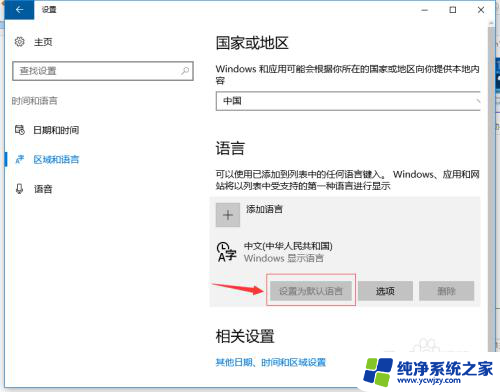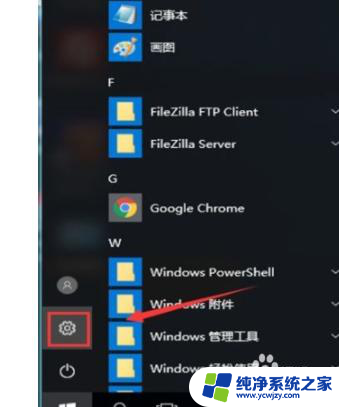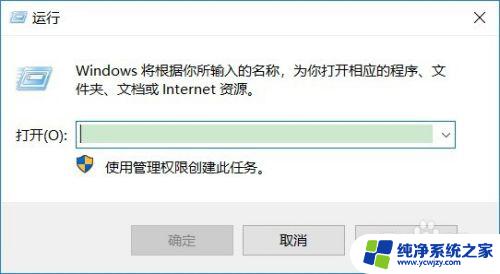美式键盘怎么使用 win10系统电脑如何添加美式键盘
更新时间:2024-01-10 10:06:09作者:yang
在现代社会电脑已经成为我们生活和工作中不可或缺的工具,对于习惯使用美式键盘的用户来说,了解如何在Win10系统电脑中添加美式键盘是非常重要的。美式键盘相较于其他键盘布局,更加符合英语输入的习惯,让用户能够更快速、准确地输入。本文将介绍如何使用美式键盘以及在Win10系统电脑上如何添加美式键盘,帮助用户更好地适应和利用这一工具。
步骤如下:
1.首先第一步点击电脑左下角开始按钮,然后选择设置
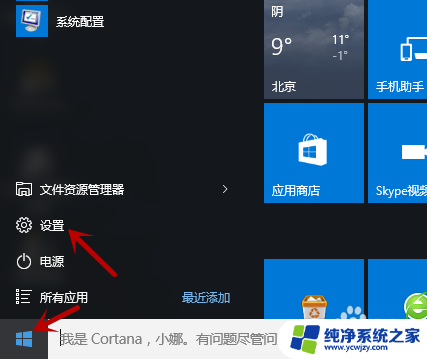
2.然后选择时间和语言
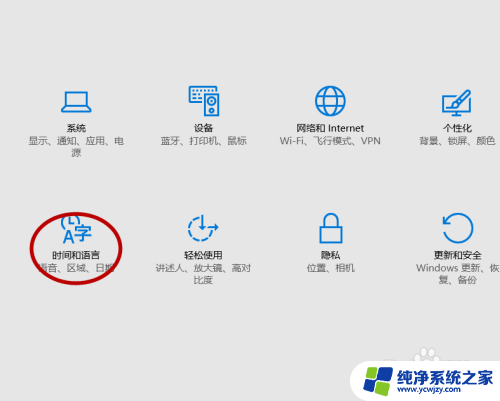
3.然后点击区域和语言
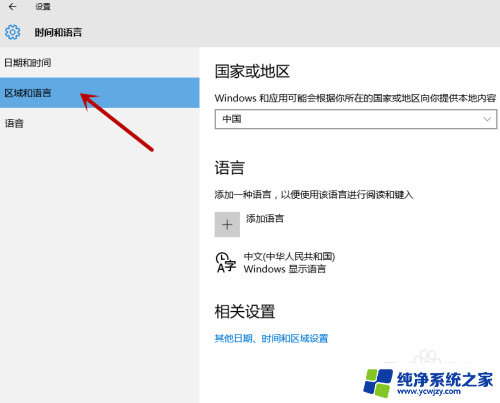
4.然后在语言下面点击添加语言

5.然后选择英语,英语(美国),添加即可
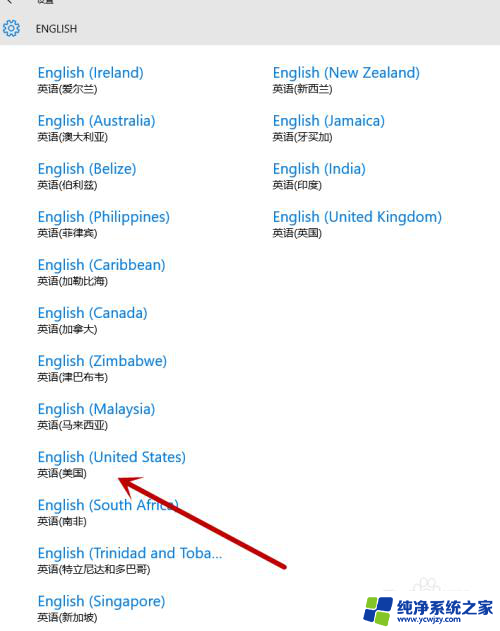
6.添加之后我们需要按Windows键加空格键来进行切换


7.总结
1,点击左下角开始。选择设置
2,选择时间和语言,然后点击区域和语言
3,点击添加语言,找到英语(美国)添加即可
4,按Windows键加空格键来进行切换
以上是关于如何使用美式键盘的全部内容,如果您遇到类似问题,可以参考本文中介绍的步骤进行修复,希望这对您有所帮助。